Hoe een Gesloten Test voor je Android App uit te Voeren
Bijgewerkt op 15. juli 2025 door Jan Bunk

Om de productpagina te ontgrendelen, moet je eerst een gesloten test van je app voltooien. Deze gids leidt je daar doorheen zodat je je app daarna openbaar kunt uitbrengen in de Google Play Store.
Ga naar de gesloten testpagina.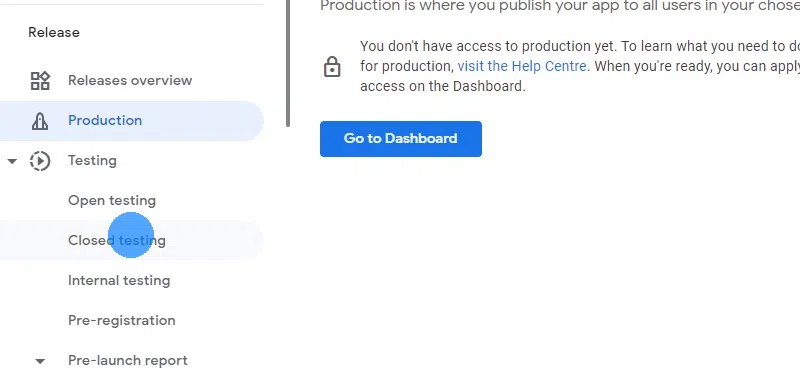
Klik op het "Gesloten testen - Alpha"-traject op "Beheer traject".
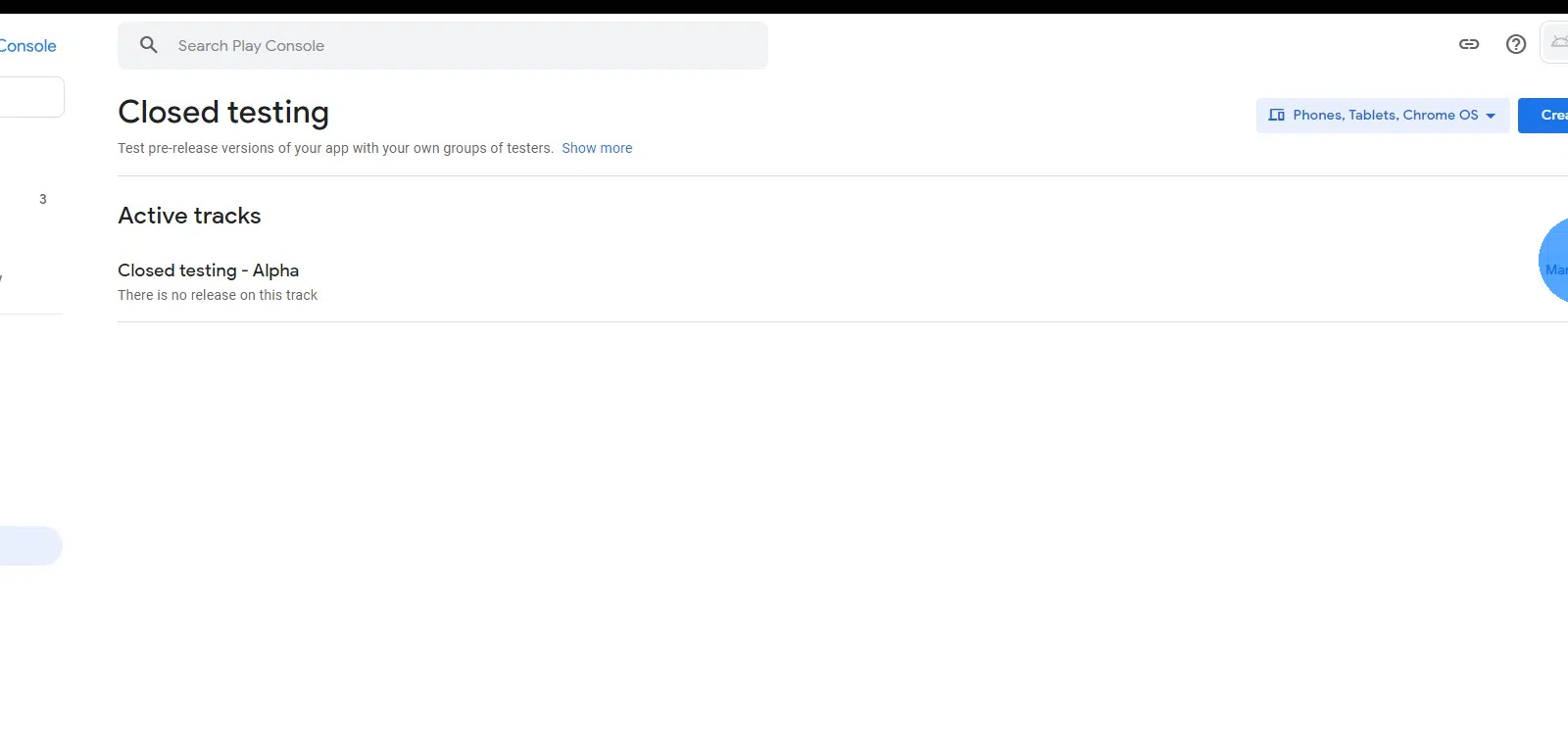
Doorloop de stappen één voor één, te beginnen met het selecteren van landen.
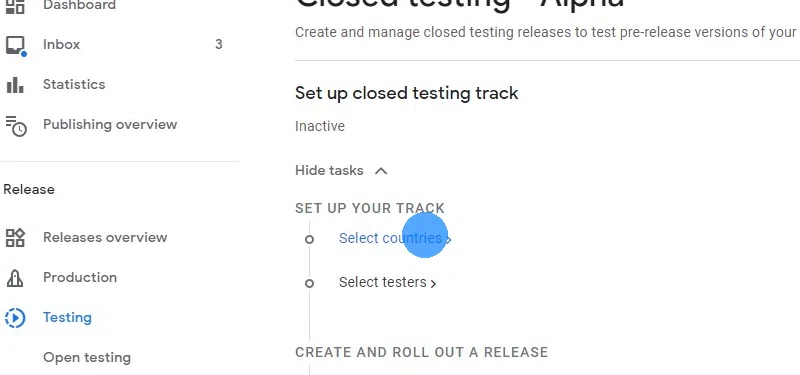
Selecteer alle landen zodat je testers van over de hele wereld kunt hebben. Er zijn geen nadelen aan het selecteren van alle landen. Later, wanneer je de app openbaar uitbrengt, kun je deze nog steeds beperken tot de landen die je wilt.
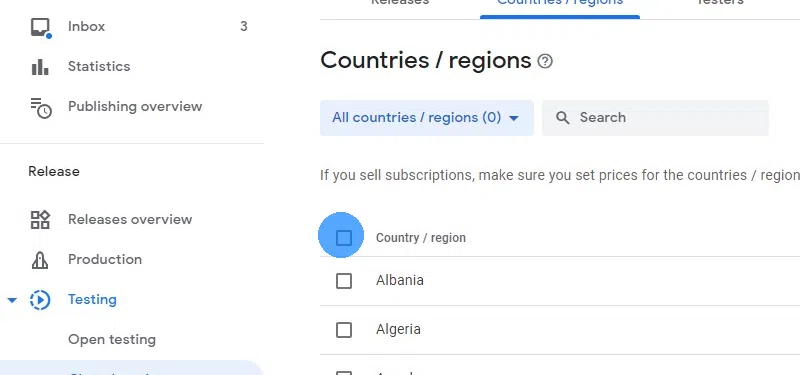
Klik rechtsonder op ‘Opslaan’.
Ga verder met de volgende stap: ‘Selecteer testers’.
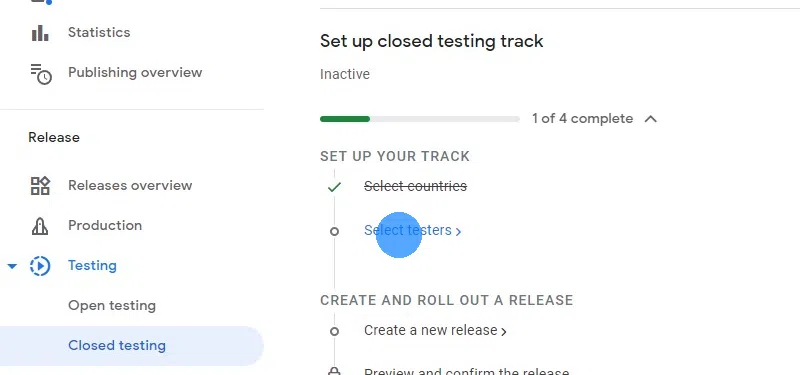
Google vereist dat je minstens 12 testers hebt die de app downloaden en 14 dagen geïnstalleerd houden. Pas dan kun je je app openbaar publiceren in de Google Play Store.
Klik op ‘E-maillijst maken’.
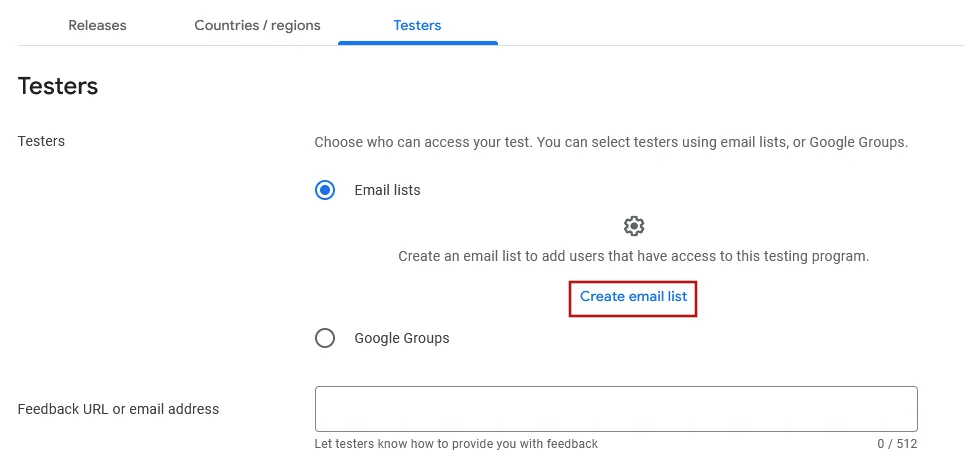
Voer een willekeurige naam in voor je groep testers.
Daarna kun je je testers toevoegen door hun Google-account e-mailadressen in te voeren (meestal hun @gmail e-mailadres).
Je kunt elke e-mail één voor één invoeren of meerdere e-mails gescheiden door een komma, zoals abc@gmail.com,def@gmail.com
Zorg ervoor dat je op de enter-toets drukt nadat je het e-mailveld hebt ingevuld.
Probeer zoveel mogelijk mensen toe te voegen om ervoor te zorgen dat je minstens 12 mensen hebt die de app minstens 14 dagen geïnstalleerd houden. Natuurlijk moet je de mensen van tevoren vragen of ze openstaan om je app te helpen testen. De testers hoeven geen werknemers van je bedrijf te zijn, het kunnen bijvoorbeeld je vrienden, familie of klanten zijn. Ze hebben alleen een Android-apparaat nodig en je moet hun Gmail-adres hebben zodat je ze hier kunt toevoegen.
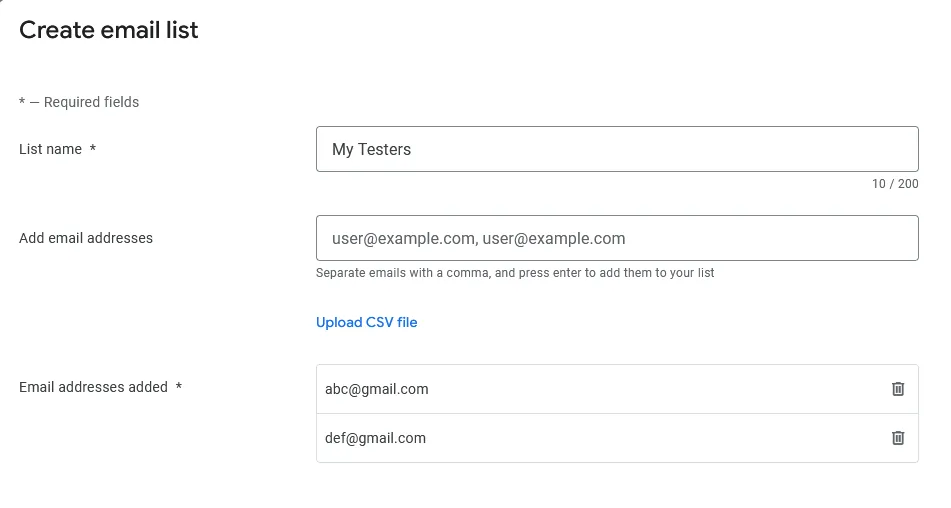
Het app-testbedrijf rekent een eenmalige vergoeding van $25 (exclusief belasting). De testers van het bureau zullen je app 14 dagen installeren om aan de testvereiste van Google te voldoen.
App Testen KopenNa je aankoop, herlaad deze pagina zodat je verder kunt gaan met de resterende stappen (zoals het verlenen van toegang aan de app-testers en meer).
In het volgende veld kun je je e-mailadres invoeren, zodat je testers weten waar ze contact met je op kunnen nemen over problemen met de app.
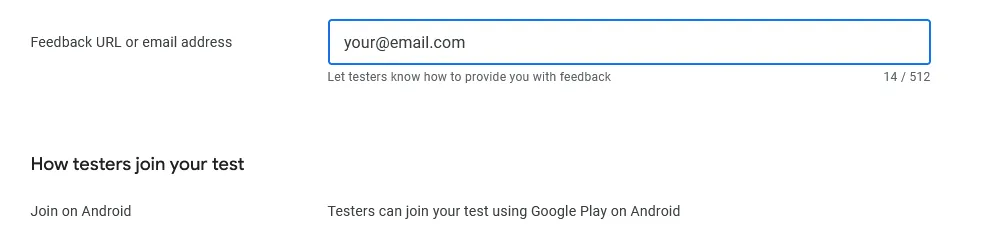
Klik rechtsonder op ‘Opslaan’.
Klik op "Create new release" rechts bovenaan.
 Download je app als een .aab bestand
Download je app als een .aab bestandUpload het .aab bestand dat je zojuist gedownload hebt in de Google Play Console.

Nadat je het bestand hebt geüpload, zou je het hieronder bij het uploadveld moeten zien staan.

Klik hier als je de foutmelding "Versiecode x is al gebruikt. Probeer een andere versiecode." ziet.
Laad eerst de Google Play Console-pagina opnieuw en klik in plaats van het app-bundel opnieuw te uploaden op "Toevoegen vanuit bibliotheek" en selecteer het daar.
Als je het app-bundel daar ook niet kunt selecteren, klik hier om een nieuw app-bundel te genereren met een nieuwe versiecode. Het bouwen van een nieuwe versie duurt een paar minuten en daarna moet je het app-bundel opnieuw downloaden met de downloadknop van eerder in deze gids.
Voer een beschrijving in voor de app release, bijvoorbeeld "Eerste uitgave van de app.".

Klik op "Volgende" of "Opslaan" rechtsonder.
Klik rechtsonder op ‘Volgende’ en ‘Opslaan’.
Ga naar het publicatieoverzicht in de Google Play Console.
Dien de wijzigingen in voor beoordeling met de knop rechtsboven.

Nadat Google je app heeft beoordeeld (dit kan een paar dagen duren), kunnen je testers de app downloaden via deze link:
Als je tijdens de test meldingen van fouten in de app ziet zoals in de volgende screenshot, kun je ze negeren, die zijn normaal. Als je daadwerkelijk problemen in je app ziet, kun je natuurlijk contact met ons opnemen.
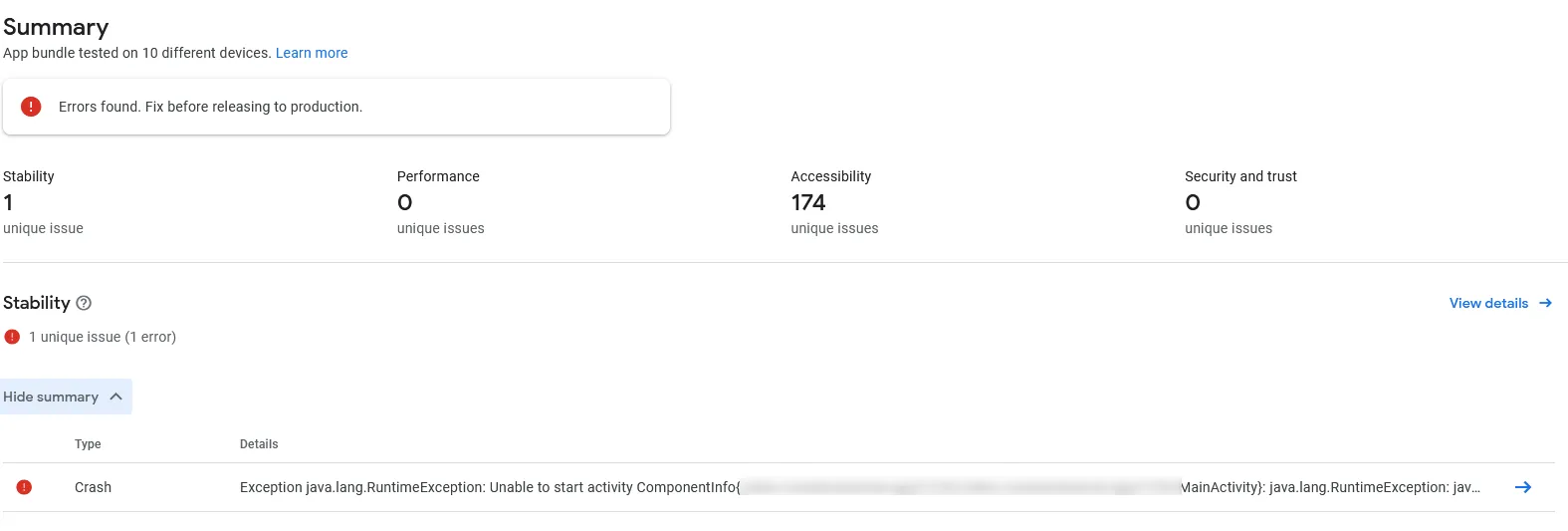
Als je alle stappen in deze handleiding hebt doorlopen, klik dan op deze knop zodat je verder kunt gaan met de volgende gidsen.

Jan Bunk
Met een achtergrond in informatica heeft Jan webtoapp.design opgericht en de software ontwikkeld om websites om te zetten in apps. Met ervaring en feedback van honderden gepubliceerde apps schrijft hij duidelijke handleidingen die je helpen bij alles rondom app-maken, publiceren en onderhouden.